विषयसूची:
- चरण 1: अपना इंटरनेट ब्राउज़र लोड करें
- चरण 2: खोजें
- चरण 3: लिंक पर क्लिक करें, आपने यह गलत किया
- चरण 4: समय डाउनलोड करें

वीडियो: गूगल से मुफ्त वीडियो: 4 कदम

2024 लेखक: John Day | [email protected]. अंतिम बार संशोधित: 2024-01-30 09:23

यह निर्देशयोग्य आपको सिखाएगा कि कैसे Google से वीडियो पूरी तरह से मुफ्त और पूरी तरह से कानूनी रूप से पांच मिनट में प्राप्त करें।
चरण 1: अपना इंटरनेट ब्राउज़र लोड करें

अपना इंटरनेट ब्राउज़र लोड करें और www.video.google.com पर जाएं
चरण 2: खोजें

कोई भी वीडियो खोजें, जिसे आप डाउनलोड करना चाहते हैं। मैं उस आदमी के वीडियो पॉडकास्ट की तलाश नहीं कर रहा हूँ। सुनिश्चित करें कि आप Google द्वारा होस्ट किए गए सर्चबार वीडियो के अंतर्गत क्लिक करते हैं।
चरण 3: लिंक पर क्लिक करें, आपने यह गलत किया
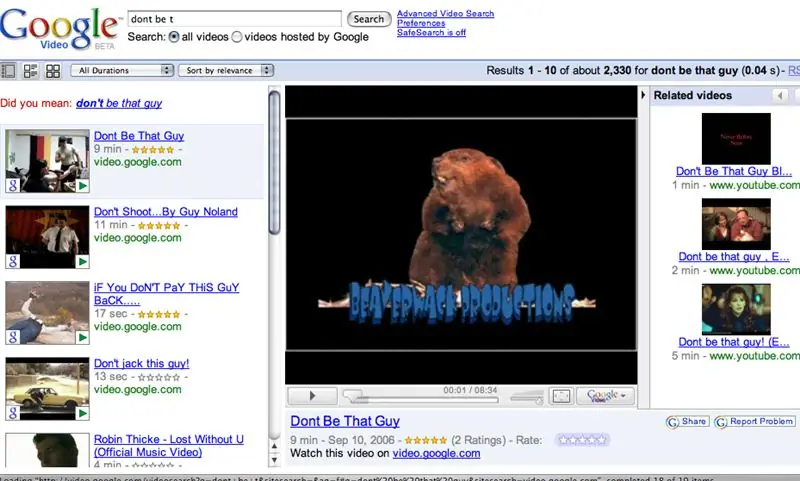
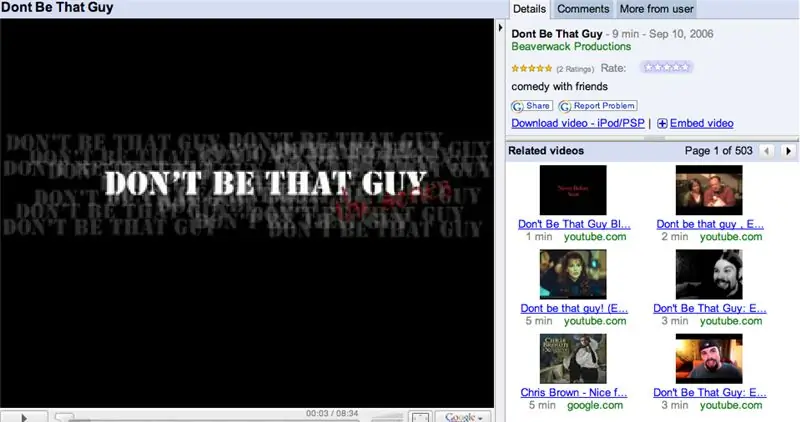
मजाक कर रहे हैं, आपने यह ठीक किया, आपको वीडियो दिखाने वाले एक अलग पेज के दूसरे लिंक पर क्लिक करना है। यदि आप चित्र दो पर एक जैसी तस्वीर लेकर आते हैं, तो आप इस चरण को छोड़ सकते हैं। पहली तस्वीर उस वीडियो की तस्वीर होनी चाहिए जिस पर आपने पहली बार क्लिक किया था जब तक कि उसकी तस्वीर दो न हो। तो नीचे का लिंक जो कहता है कि डोन्ट बी दैट गाइ इन ब्लू? उस पर क्लिक करें। बेशक, जब आप जो चाहें खोजेंगे तो यह कुछ अलग कहेगा।
चरण 4: समय डाउनलोड करें
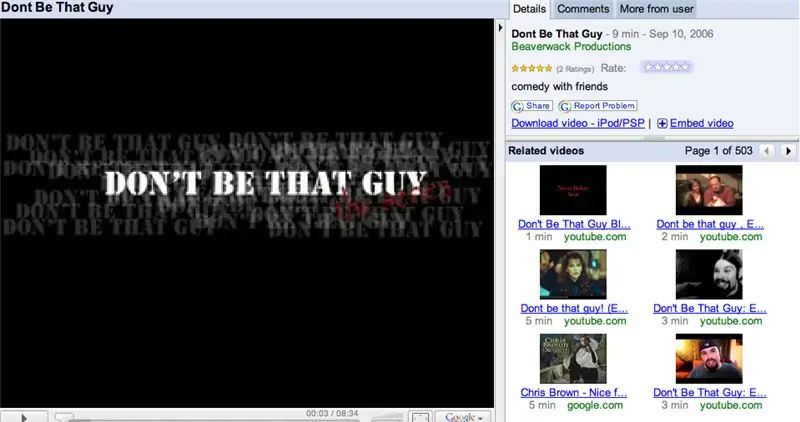
इस तस्वीर के ऊपरी दाएं कोने पर एक नीला लिंक है जो कहता है कि आइपॉड/पीएसपी के लिए डाउनलोड करें। उस पर क्लिक करें, और आपका वीडियो डाउनलोड होना शुरू हो जाना चाहिए। उसके बाद, बस इसे iTunes में ड्रैग करें और यह मूवीज सेक्शन में होगा। वोइला!
सिफारिश की:
Google या Youtube वीडियो को लगभग किसी भी अन्य मीडिया प्रारूप में मुफ्त में कैसे बदलें: 7 कदम

Google या Youtube वीडियो को लगभग किसी भी अन्य मीडिया प्रारूप में मुफ्त में कैसे बदलें: इस निर्देश में मैं आपको दिखाऊंगा कि कैसे कई साइटों (यूट्यूब, Google वीडियो, आदि) से वीडियो सामग्री डाउनलोड करें और इसे दो तरीकों का उपयोग करके कई अन्य प्रारूपों में परिवर्तित करें और कोडेक एक अन्य उपयोग संगीत वीडियो डाउनलोड करना और उन्हें एमपी3 में परिवर्तित करना है।
आईट्यून्स (और आपके आइपॉड) के लिए मुफ्त वीडियो: 5 कदम

आईट्यून्स (और आपका आइपॉड) के लिए मुफ्त वीडियो: मुफ्त वीडियो प्राप्त करने और उन्हें अपने iTines लाइब्रेरी में जोड़ने का एक आसान तरीका। उसके बाद, आप उन्हें अपने आईपॉड में जोड़ सकते हैं (यदि यह वीडियो का समर्थन करता है) *मेरा पहला निर्देशयोग्य
Verizon Vx8500 (उर्फ चॉकलेट) पर रिंगटोन और बैकअप वीडियो मुफ्त में कैसे जोड़ें: 8 कदम

Verizon Vx8500 (उर्फ चॉकलेट) पर मुफ्त में रिंगटोन और बैकअप वीडियो कैसे जोड़ें: यह आपको दिखाएगा कि vx8500 (उर्फ चॉकलेट) के लिए चार्ज/डेटा केबल कैसे बनाया जाए और रिंगटोन अपलोड करने और खरीदे गए बैकअप के लिए केबल का उपयोग कैसे करें वीकास्ट वीडियो। अस्वीकरण: मैं इस पृष्ठ को पढ़ने वालों के कार्यों के लिए ज़िम्मेदार नहीं हूँ।
किसी भी वेबसाइट से मुफ्त वीडियो और फ़्लैश गेम्स प्राप्त करें: २४ कदम

किसी भी वेबसाइट से मुफ्त वीडियो और फ्लैश गेम प्राप्त करें: -नोट- मैं इस निर्देश का उपयोग करके आपको जो भी अवैध परेशानी या समस्याएँ आती हैं, उसके लिए मैं उत्तरदायी नहीं हूँ, यह केवल सूचना के उद्देश्यों के लिए है! इस निर्देश में मैं आपको दिखाऊंगा कि इंटरनेट एक्सप्लोरर पर किसी भी साइट से वीडियो और फ्लैश गेम कैसे प्राप्त करें
अपने दिली दोस्त एलएक्स में वीडियो कैसे जोड़ें आसान और मुफ्त: 4 कदम

अपने साइडकिक में वीडियो कैसे जोड़ें आसान और मुफ्त: साइडकिक एलएक्स एक अच्छा सा मीडिया प्लेयर के साथ आता है जिसमें आप वीडियो देख सकते हैं, संगीत सुन सकते हैं या प्लेलिस्ट सेट कर सकते हैं। मैं आपको यह दिखाने जा रहा हूं कि वेब से अपना वांछित वीडियो कैसे प्राप्त करें और मिनटों में इसे अपने साइडकिक एलएक्स में स्थानांतरित करें। चलो चलते है
